
CPP的制品就不能设置不公开吗有些以前的信息想留着做个纪念但又不想公开(突然找回了CP14申摊时的账号有感
#就把这串变成我的CSP相关串算了
拯救像我一样曾经在分秒必争的死线前浪费大量时间用于ipad和PC互传文件的人!
请用共享文件夹!设置方法参考👇
https://zhuanlan.zhihu.com/p/161209018
个人主要使用场景:在ipad上作画但需要扔PC里嵌字。
完整的漫画文件比较大每次都要全部打包传送嵌字再打包传送并删除旧文件再解冻(因为解冻出来不会覆盖旧文件而是变成XXX 2)实在太累了需要我编辑一处就能两边自动同步的方案
可能因为是pad版所以菜单里没有找到协作功能,pad也不能设置共享文件夹,所以只能在PC上设置共享文件夹让pad访问,只要两台设备在同一个本地网络里并且信号好的话用起来是很方便的
即使不用来同步文件单纯设置一个共享文件夹用来互传其他文件也是很方便的
※在选择用注册用户连接服务器这一步需要注意,输入的名称密码是你登录PC主机的用户名和密码(不是PIN码)如果没有设置过,需要设置后才能连接。
win10的设置方法:点开始菜单>关机按钮那一列最上面的头像进入账户设置,然后从微软账户切换成本地账户登录,就可以设置本地账户的账号密码了,切换账户不会影响电脑里的数据放心切换
突然被转起来了顺便补充下转换工具的用法简单说明
建议先在txt之类的软件里编辑好需要输入漫画的文本(空1行=新起一个文本框,空2行=新起一页),然后复制到左边的输入框里,点击变换后就会把按页数拆分好的文本输出在右边框里。点击每页前面的COPY键复制单页的全部文本,一页页黏贴到CSP故事编辑器的对应页码里就好了。
CSP能识别空1行换文本框,但只能一页一页输入,这个工具就是提供了按页拆分全文本及快速选中复制的功能。
总结一下,CSP的故事编辑器和转换工具搭配使用比较适合和我类似会先把全篇文字脚本写好再开始画分镜的人,会明显感受到便利;对于边画分镜边想内容和台词的人来说体验可能没那么好,但全篇分镜完成后就算只用来快速检查编辑每页的文本也是很方便的 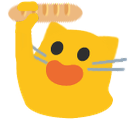
我又来问象友了有没有ipad上看epub格式漫画的app推荐……系统自带的图书没法右翻 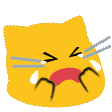 谢谢大家
谢谢大家
「Thisコミュニケーション」六内円栄
#戳的感想或安利
推上fo的一个太太很喜欢于是好奇看了一下……打开动漫之家发现竟然有历史记录震惊……重看了第一话想起来了刚连载的时候确实看过这个第一话,但当时的印象感觉是很普通的王道故事……只看第一话确实是这样……怪物横行的末世设定里来到人类最后的避难所的主角遇到拥有超强力量的非人女主角然后展开拯救世界路线的故事……
结果完全不是啊!!!完全!不是 !啊啊!!!!如果有王道爱好者来看一定会评价自己被骗进来杀(×)的那种程度的误会………………邪道少年漫画……三餐比天大的邪恶主角(…)………………有战斗,但不仅没什么热血的部分(主观)反而恐怖演出很多,然后搞笑的部分我都很喜欢………………虽然看到最新卷(现在是第9卷)有的地方已经多少让人有点“果然又在你的算计之中吗”的感觉但还好,马上又有新的意想不到的东西了……剧情有趣到难以想象和那个无聊到死的极乐街竟然是在同一个杂志连载的(失礼
看过《宇宙探索编辑部》 :star_solid: :star_solid: :star_solid: :star_solid: :star_empty:
https://neodb.social/movie/44E3AK7EKtc9fb3lBBqZNr
不适合想看所谓大场面大片的人,但很符合我的感性……取景和镜头都挺喜欢的,诗好棒,有几段看得流泪,很浪漫……
虽然其他人可能用不到不过可能更多人是根本不知道其存在的CSP功能之一:故事编辑器……
入口在菜单的【页面管理】→【编辑文本(倒二)】→【打开故事编辑器】
好处在于可以一次性输入单页里所有需要的台词(连续两次Enter换行就是新起一个对话框)不用来来回回点新建文本,并且一页里的文本会全部放在一个图层里(但是按对话框分开的可以各自编辑),有错字什么的也可以全部查找替换
配合这个转换工具用起来更方便:https://tarowimo.outside-i.com/c_name/
看过《流浪地球2》
https://neodb.social/movie/5P5rawCZmazL0NHXI2Hepd
整体感觉不错,科幻的部分喜欢,但恶心我的点也确实蛮恶心的,以及德华很帅(德华很帅)
- 私人日常号
- 熟人外的关注申请不会通过
- 最喜欢
- 有弟妹的哥哥角色
- 小骨怡情
- 大骨伤身
云母赶紧给我把设定集吐出来
